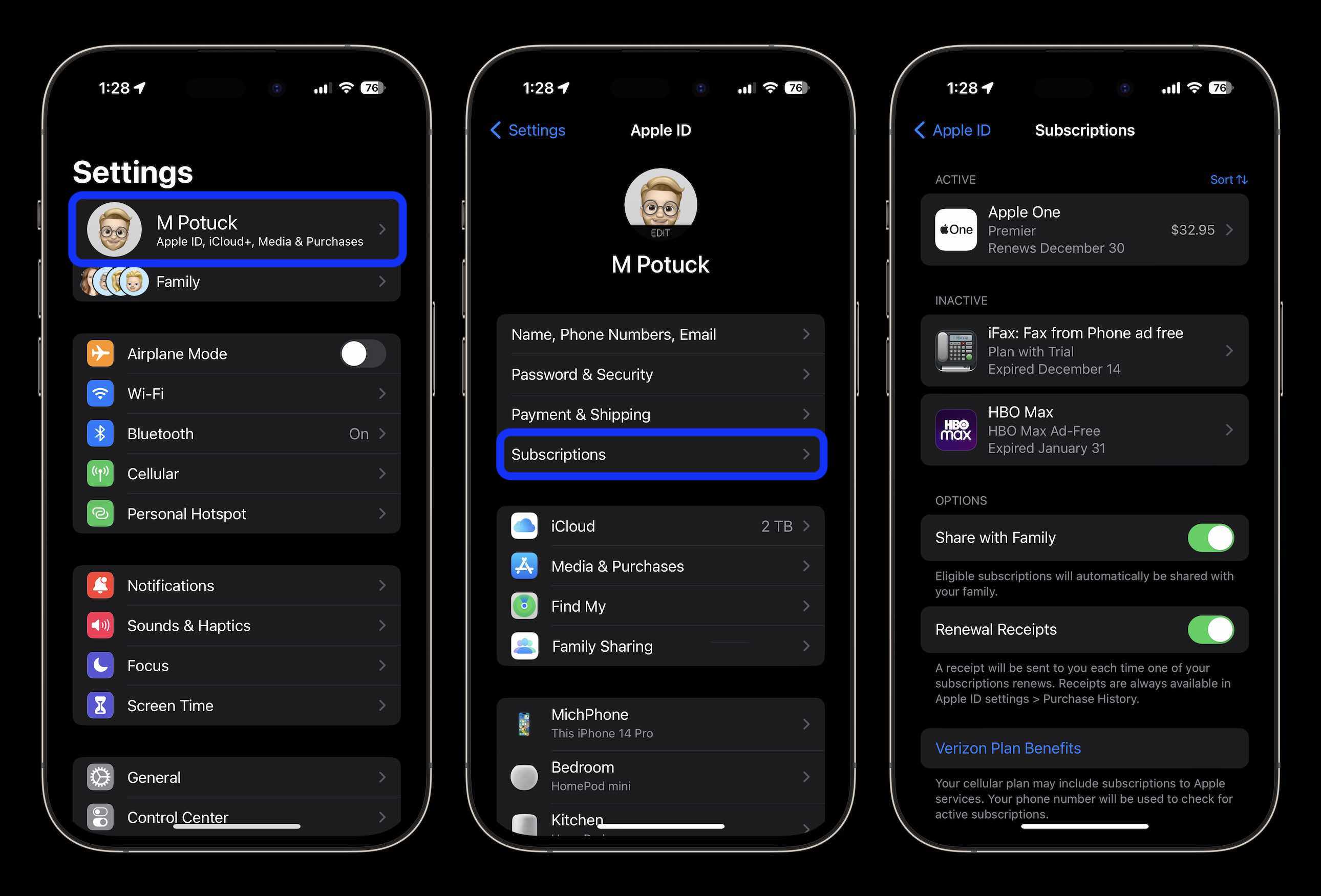כיצד לבטל, לחדש ולנהל מנויים באייפון, כיצד לבטל מנויים באייפון – 9TO5MAC
0לבזבז יותר מדי על מנויים? כך תוכלו לבדוק ולבטל מהאייפון
למרות שאתה יכול לבטל ולחדש מנויים, אפל לא מציעה את היכולת להשהות מנוי למשך חודש, או פרק זמן מסוים, ולפרוק אותו שוב.
כיצד לבטל, לחדש ולנהל מנויים באייפון
.
סמל חנות האפליקציות המוצג במסך טלפון.
Nurphoto דרך Getty Images
עובדות מפתח
ניתן לרכוש מנויים לאפליקציות לאייפון או בחנות האפליקציות.
למרות שאתה יכול לבטל ולחדש מנויים, אפל לא מציעה את היכולת להשהות מנוי למשך חודש, או פרק זמן מסוים, ולפרוק אותו שוב.
כיצד לנהל מנויים באייפון
ישנן שתי דרכים למצוא את מנויי Apple שלך. הדרך הראשונה היא על ידי פתיחת אפליקציית ההגדרות. לאחר שם, לחץ על שמך בראש למעלה “מזהה אפל, iCloud+, מדיה ורכישות.בשלב הבא לחץ על הכרטיסייה מנויים וכל המנויים שלך יופיעו. הדרך השנייה היא ללכת לחנות האפליקציות. בשלב הבא לחץ על סמל הפרופיל הכחול בפינה הימנית ולחץ על הכרטיסייה מנויים. זה יביא אותך לאותה תצוגה כמו השיטה הראשונה. לאחר שם, אתה יכול להציג מנויים פעילים וגם לא פעילים. בתחתית, אתה יכול להפעיל ולכבות קבלת קבלה בדוא”ל בכל פעם שנרכש מנוי. כדי לראות קבלות אלה במקום אחד, פתח את חנות האפליקציות ולחץ על סמל הפרופיל. בחר את שמך בחלק העליון וזה יפתח את הגדרות מזהה Apple שלך. גלול מטה ולחץ על הכרטיסייה היסטוריית רכישה וכל המנויים והרכישות בתוך האפליקציה יופיעו. בחלק העליון בכחול, תוכלו לסנן בין טווח התאריכים, עלות וסוג הרכישה. טווח התאריכים יוחלף ברירת מחדל ל -90 הימים האחרונים, אך אתה יכול לשנות אותו לשלושים הימים האחרונים, השנה, בשנה שעברה או להוסיף טווח מותאם אישית.
כיצד לבטל או לחדש מנוי באייפון
אם ברצונך לבטל או לחדש מנוי לאפליקציה, אתה יכול לגשת למנוי שלך באמצעות הגדרות או לחנות האפליקציות. בהגדרות, לחץ על שמך בחלק העליון ואז לחץ על הכרטיסייה מנויים. זה יביא אותך למסך המתאים. בחנות האפליקציות, לחץ על סמל הפרופיל בפינה השמאלית העליונה ואז בחר בכרטיסייה מנויים. בחלקו העליון, תראה את כל המנויים הפעילים שאתה משלם עליהם. אם ברצונך לבטל אחת, הקש על המנוי ובחר בטל את המנוי בתחתית באדום. לאחר ביטול, תהיה לך גישה למנוי עד לתאריך התפוגה. אם אינך רואה מנוי לבטל או שיש הודעת תפוגה באדום, המנוי כבר בוטל. אם אתה רוצה לחדש מנוי, עבור לרשימת המנויים הלא פעילה ולחץ על האפליקציה שברצונך לחדש. לאחר שם, אם ברצונך לרשום מחדש לאותה תוכנית, לחץ על כפתור חידוש בכחול. זה יחדש את תוכנית המנוי הקודמת שהייתה לך, אבל אם לאפליקציה שברצונך לחדש יש מספר תוכניות, לחץ על כפתור See All Prants ותוכל לבחור אחד חדש.
לבזבז יותר מדי על מנויים? כך תוכלו לבדוק ולבטל מהאייפון
מוכן לבצע צ’ק -אין בכל השירותים שאתה משלם באמצעות iOS? כך ניתן לבטל מנויים באייפון פלוס כמה טיפים להורים, כיצד להתמודד עם ניסויים בחינם, ולוודא שתקבלו התראות בכל פעם שתשלמו עבור חידוש.
זה חלק להירשם לשירותים חוזרים באייפון עם מזהה Apple שלך, אבל זה יכול להיות חלק באותה מידה לשכוח את כל מה שאתה משלם עליו.
פרט נוסף שכדאי לזכור, עם ניסויים בחינם, בדרך כלל תוכלו להירשם ולבטל מייד, ועדיין לנצל את כל תקופת הניסיון.
להלן נכסה גם כיצד לוודא שקבלות חידוש מופעלות כך שתקבל תזכורות דוא”ל בכל פעם שאתה משלם עבור מנוי.
כיצד לבטל מנויים באייפון
בהגדרות
- פתח את ה הגדרותאפליקציה
- הקש על שלך שֵׁם בחלקו העליון
- בֶּרֶז מנויים
- כעת תראה את כל פָּעִיל וכן לא בתוקף מנויים הקשורים למזהה Apple שלך
- הקש על אחד כדי לבטל, לשנות אפשרויות או לראות מידע נוסף
- אתה יכול גם להפעיל/לכיבוי קבלות חידוש אפשרות שנותנת לך תזכורת בכל פעם שמתחדשת מנוי
- בתחתית, ייתכן שתראה כפתור כדי לבדוק אם אחד ממנויי Apple שלך משולמים דרך המוביל האלחוטי שלך
כשאתה מסיים מנוי או ניסיון חינם, אפל תודיע לך כמה זמן אתה יכול להשתמש בו (תקופת הניסיון שכבר בתשלום/בחינם).
טיפ להורים: מנויים שהוגדרו דרך מכשיר לילדים/מזהה אפל שונה לא יופיעו תחת מזהה Apple שלך גם אם אתה משלם על זה (אפילו עם שיתוף משפחתי). פנו למכשיר שלהם ופעל בצעדים שלמעלה כדי לראות את המנויים הללו.
בטל מנויים בחנות האפליקציות
- פנו אל חנות אפליקציות, הקש על שלך תמונת פרופיל בפינה הימנית העליונה
- בֶּרֶז מנויים
- כעת תראה את כל פָּעִיל וכן לא בתוקף מנויים הקשורים למזהה Apple שלך
- הקש על אחד כדי לבטל, לשנות אפשרויות או לראות מידע נוסף
אם יש לך שאלות או חששות לגבי מנוי או רכישה של חנות אפליקציות, אתה תמיד יכול להתקשר לתמיכה של אפל בטיפול 1-800-APL בארה”ב. אתה יכול לקבל עזרה גם באתר התמיכה של אפל.
תודה שבדקת את המדריך שלנו כיצד לבטל מנויים באייפון!
קרא מדריכים נוספים של 9TO5MAC:
- ספקי הטלפון הטובים ביותר: Verizon vs T-Mobile לעומת AT&T-האם כדאי לעשות מתג?
- אייפון: כיצד לבדוק אילו אפליקציות משתמשות במעקב אחר מיקום מדויק וכיצד לכבות אותה
- כיצד להפעיל הצפנה מקצה לקצה לגיבוי iMessage, iCloud, iPhone
- עשה ואל תעשה לניקוי האייפון המלוכלך שלך (ולמה אתה צריך להפוך אותו להרגל)
FTC: אנו משתמשים בקישורי שותפים רכב הרווחים בהכנסה. .
אתה קורא 9to5mac – מומחים שמפרצים חדשות על אפל ומערכת האקולוגית הסובבת אותה, יום אחר יום. הקפד לבדוק את דף הבית שלנו לכל החדשות האחרונות, ולעקוב אחר 9TO5MAC בטוויטר, בפייסבוק ולינקדאין להישאר בלולאה. לא יודע מאיפה להתחיל? עיין בסיפורים הבלעדיים שלנו, ביקורות, How-tos והירשם לערוץ היוטיוב שלנו
ביטול מנויים באייפון
כיצד אוכל לבטל מנוי המחויב בחשבון Apple שלי?
כיצד אוכל לבטל מנוי המחויב בחשבון Apple שלי?
בצע את הצעדים הבאים לביטול מנויים וחיובים חוזרים ונשנים המחויבים בחשבון Apple שלך.
עודכן לפני למעלה משבוע
ב- iOS Devce (iPhone, iPad וכו ‘):
גש לחשבון Apple/iCloud שלך על ידי בחירת הפרופיל שלך בראש הדף
בחר “מנויים” תחת “פעיל”, בחר את המנוי שתרצה לבטל
בחר “בטל מנוי” בתחתית העמוד
סיים את הביטול על ידי בחירת “אישור”
במכשיר OSX (iMac, MacBook וכו ‘):
לפתוח “העדפות מערכת”
בחר “מדיה ורכישות”
לצד “מנויים”, בחר “ניהול” (זה יפתח את חנות האפליקציות)
מצא את המנוי שתרצה לבטל ולבחור “עריכה”
בחר “בטל ניסיון חינם” או “בטל מנוי”
סיים את הביטול על ידי בחירת “אישור”
לחץ כאן כדי ללמוד כיצד לבטל מנויים המחויבים באמצעות שירותים שאינם Apple.